Actualizar imagen en pantalla
Cuando se desencadena, esta acción actualiza todos los controles de una página con los datos más recientes. La acción Actualizar imagen en pantalla permite actualizar la pantalla a medida que se ejecutan las acciones para dicho evento. Un buen ejemplo para usar la acción Actualizar imagen en pantalla sería la acción Repetir en bucle.
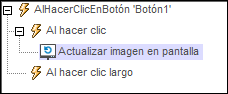
Actualizar los controles/nodos seleccionados
Por defecto, todos los controles de una página se actualizan con datos de los nodos de fuente de página correspondientes. Sin embargo, también puede actualizar solamente ciertos controles. Para seleccionar cuáles debe indicar con una expresión XPath de qué nodos de fuente de página se sacan los datos para esos controles.
Para actualizar solamente una selección de nodos, siga estos pasos:
1.Vaya al cuadro de diálogo "Más opciones de configuración del proyecto" (haga doble clic en el campo del valor de la propiedad Más opciones de configuración del proyecto en la sección Proyecto del panel Estilos y propiedades).
2.Cambie el valor de Opciones avanzadas ActualizarImagen a true y cierre el cuadro de diálogo.
3.Si ahora agrega una acción Actualizar imagen a cualquier evento, la acción ofrecerá cuatro opciones entre las que puede elegir:
•Todo actualiza todos los controles de la página (con datos de los nodos de fuente de página correspondientes). Equivaldría a la opción predeterminada cuando las opciones avanzadas no están habilitadas (véase más arriba).
•Todo excepto actualiza todos los controles de la página excepto los que están vinculados a los nodos seleccionados por la expresión XPath de la opción.
•Solo actualiza solamente los controles que están vinculados a los nodos seleccionados por la expresión XPath.
•Ninguno no actualiza ningún control y la pantalla permanece sin cambios.
| Nota: | Cuando se ejecuta la acción Actualizar imagen en pantalla en un control o en una página, solo se pueden ejecutar las variables que estén disponibles en ese momento, respectivamente, para ese control o esa página. Las variables que estén dentro de un grupo de acciones no son accesibles desde fuera del grupo, por lo que no se pueden usar en las expresiones XPath con las que se selecciona qué controles o nodos actualizar (véase la lista más arriba). Si quiere usar una variable en estas expresiones XPath debe definirla a nivel global o indicar su valor como el contenido de un nodo en una fuente de página (p.ej. en la fuente de página $PERSISTENT). |
Funciones de extensión de MobileTogether
MobileTogether cuenta con distintas funciones de extensión XPath creadas específicamente para usarlas en los diseños de MobileTogether. Algunas de ellas son especialmente útiles para ciertas acciones en concreto. Por ejemplo, mt-available-languages() devuelve los idiomas en que está disponible la solución y se podría usar, por ejemplo, con la acción Cuadro de mensaje. Si alguna función es especialmente relevante para esta acción, aparece a continuación. Para ver una lista completa de funciones de extensión y sus descripciones consulte Funciones de extensión de MobileTogether.